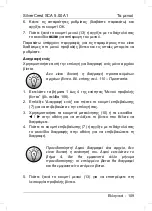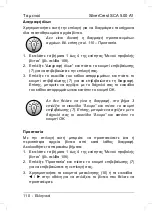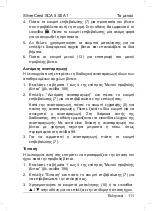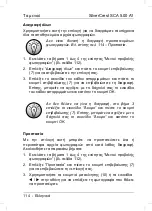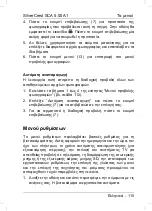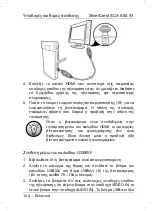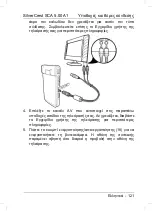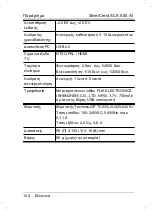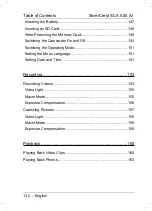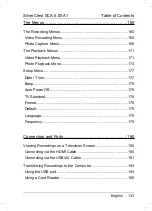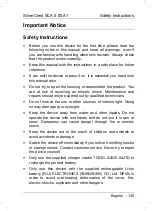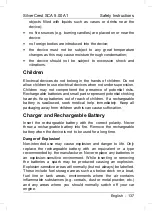SilverCrest SCA 5.00 A1
Υποδοχές και θύρες σύνδεσης
Χρήση της θύρας USB
Στα λειτουργικά συστήματα Windows
®
7, Windows Vista
®
και
Windows
®
XP γίνεται αυτόματα εντοπισμός της βιντεοκάμερας ως
μονάδα αποθήκευσης.
1. Βεβαιωθείτε ότι η βιντεοκάμερα είναι απενεργοποιημένη.
2. Ανοίξτε το κάλυμμα της θύρας και συνδέστε το βύσμα του
καλωδίου USB/AV στη θύρα USB/AV (8) της βιντεοκάμερας
(βλ. επίσης σελίδα 78 – Πίσω πλευρά).
3. Συνδέστε το βύσμα USB σε μια ελεύθερη θύρα USB του
υπολογιστή σας ο οποίος πρέπει να είναι ενεργοποιημένος.
4. Πιέστε το κουμπί ενεργοποίησης/απενεργοποίησης (18) για να
ενεργοποιήσετε τη βιντεοκάμερα. Ο υπολογιστής θα
αναγνωρίσει την ενσωματωμένη μνήμη και την κάρτα μνήμης
(εάν υπάρχει) ως αφαιρούμενο δίσκο και θα δημιουργήσει μια
νέα μονάδα δίσκου αντιστοιχίζοντας το επόμενο διαθέσιμο
γράμμα. Η οθόνη της βιντεοκάμερας παραμένει σβηστή και η
φωτεινή ένδειξη λειτουργίας (4) ανάβει σε κόκκινο χρώμα.
5. Ανοίξτε το στοιχείο "Ο Υπολογιστής μου" του υπολογιστή σας
και κάντε διπλό κλικ στο εικονίδιο του νέου αφαιρούμενου
δίσκου. Όλα τα αποθηκευμένα αρχεία βρίσκονται στο φάκελο
"DCIM" αυτής της μονάδας δίσκου.
Ελληνικά - 123
Summary of Contents for SCA 5.00 A1 63671
Page 2: ......
Page 65: ...SilverCrest SCA 5 00 A1 Приложение Информация за гаранцията Български 63 ...
Page 66: ...Приложение SilverCrest SCA 5 00 A1 64 Български ...
Page 131: ...SilverCrest SCA 5 00 A1 Παράρτημα Πληροφορίες για την εγγύηση Ελληνικά 129 ...
Page 132: ...Παράρτημα SilverCrest SCA 5 00 A1 130 Ελληνικά ...
Page 192: ...Appendix SilverCrest SCA 5 00 A1 Warranty Information 190 English ...
Page 193: ...SilverCrest SCA 5 00 A1 Appendix English 191 ...
Page 194: ...SilverCrest SCA 5 00 A1 EC Declaration of Conformity 192 ...